
Na die werk, is al die lêers van jou ou bedryfstelsel gestoor in die gids Windows.old, wat dit was soms moontlik om met die hand voor verwyder, en hierdie keer is dit sal outomaties verwyder word in 'n maand (dit wil sê, as jy meer opgedateer as 'n maand gelede, kan jy nie verwyder Windows 10). Ook in die stelsel verskyn 'n funksie te rol terug na die update, maklik om te gebruik vir enige beginner gebruiker.
Is van mening dat as jy die bogenoemde gids met die hand verwyder, die metode beskryf onder terugkeer na Windows 8.1 of 7 sal nie werk nie. 'N Moontlike weergawe van die gebeure in hierdie geval, indien die vervaardiger se herstel beeld is teenwoordigheid, hardloop 'n rekenaar terug te keer na die oorspronklike toestand (ander opsies is beskryf in die laaste gedeelte van die opdrag).
Terugrol van Windows 10 tot die vorige OS
Om die funksie te gebruik, kliek op die ikoon kennisgewing aan die regterkant van die taakbalk en klik alle opsies.
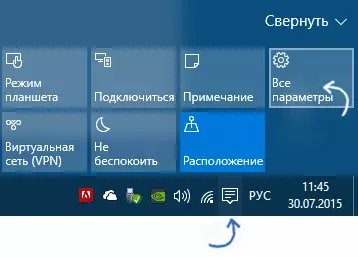
In die venster instellings wat oopmaak, kies "Update en Sekuriteit", en dan "Herstel".
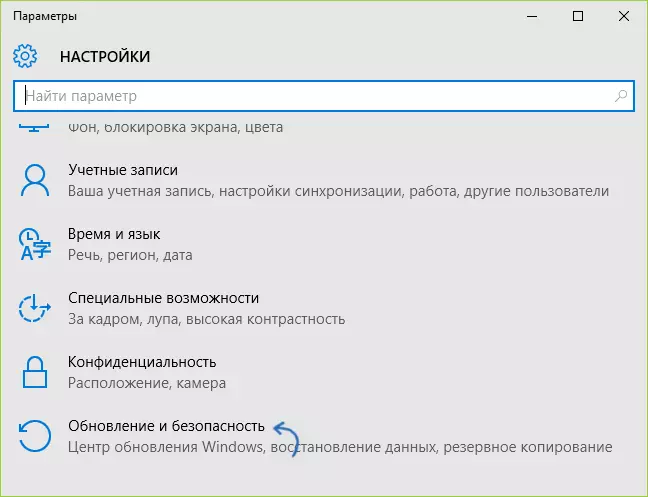
Die laaste stap is om te klik op die knoppie "Start" in die "Back to Windows 8.1" afdeling of "Terug na Windows 7". Terselfdertyd, sal jy gevra word om die rede vir die terugrol (kies enige), waarna Windows 10 sal uit gewis word spesifiseer, en jy sal terugkeer na jou vorige weergawe van die bedryfstelsel, met alle programme en gebruikers lêers (dit wil sê , beteken dit nie beeld herstel die vervaardiger se herstel).
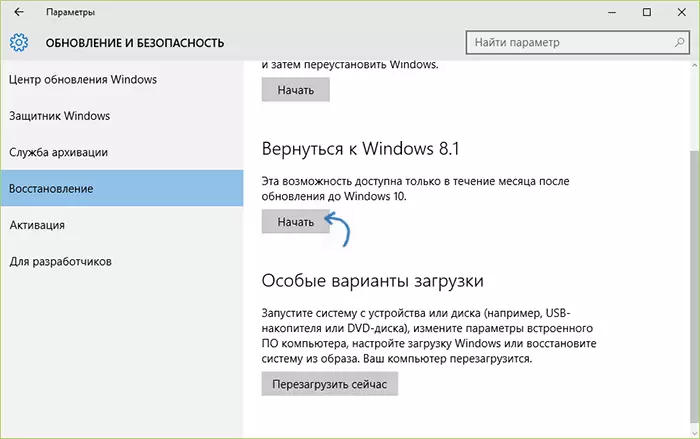
Rollback met Windows 10 rollback Nut
Sommige gebruikers wat besluit het om Windows 10 te skrap en terug te keer Windows 7 of 8 met die situasie dat ten spyte van die teenwoordigheid van 'n gids Windows Roll Back nie in elk geval voorkom -. Soms is daar eenvoudig geen nodige punt in parameters, soms vir een of ander rede foute voorkom wanneer rollback plaasvind.
In hierdie geval, kan jy die NEOSMART Windows 10 Roll Back Nut nut, gebou op die basis van hul Easy Recovery produk probeer. Die nut is 'n laai beeld van ISO (200 MB), wanneer die laai waaruit (skryf 'n pre-skyf of flash drive), sal jy die spyskaart herstel, sien waarin:
- Op die eerste skerm, kies outomatiese Repair
- Op die tweede, kies die stelsel wat jy wil terugkeer (dit sal vertoon, indien moontlik) en druk die ROLLBACK knoppie.
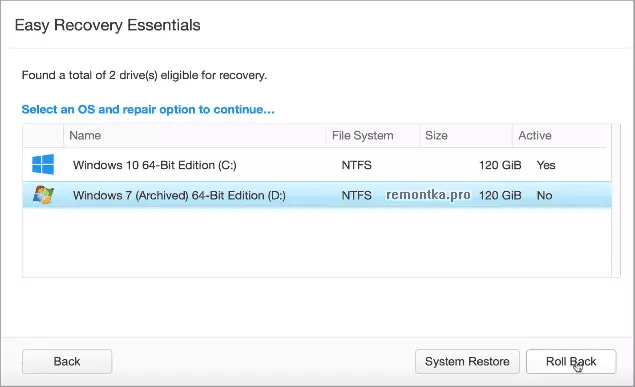
Jy kan 'n beeld 'n skyf opname program brand om die skyf. Jy kan, en om 'n boot flash drive te skep, die ontwikkelaar bied aan sy eie Maklik USB Skepper Lite nut, beskikbaar op hul NEOSMART.NET/USBCReator/ egter in die Virus Total nut kwessies twee waarskuwings (wat, in die algemeen, nie Scary, gewoonlik in sulke hoeveelhede - valse antwoorde). Maar as jy bang is, kan jy die beeld op die USB-stick met behulp van UltraISO of WinsetupFromusB skryf (in die laasgenoemde geval, kies die beeld veld Grub4DOS).
Ook, wanneer die gebruik van die program, dit skep 'n rugsteun kopie van die huidige Windows 10-stelsel. So, as iets verkeerd gaan, kan jy "alles soos dit was" terug te keer met dit.
Jy kan Windows 10 Roll Back Nut aflaai van die amptelike bladsy https://neosmart.net/win10rollback/ (wanneer die aflaai is gevra om 'n e-pos en naam nie, maar daar is geen tjek).
Handleiding installeer Windows 10 op Windows 7 en 8 (of 8.1)
As een van die maniere waarop jy gehelp, en na die opgradering na Windows 10, minder as 30 dae verby is, dan kan jy doen op die volgende maniere:
- Uit te voer 'n herstel na die fabriek instellings met 'n outomatiese installeer Windows 7 en Windows 8 as jy 'n versteekte beeld herstel op 'n rekenaar of laptop. Lees meer: Hoe om die laptop by die fabriek instellings (ook geskik vir gebrandmerk rekenaars en mono blok met pre geïnstalleer OS) herstel.
- Jy kan onafhanklik uit te voer 'n skoon stelsel instelling as jy sy sleutel weet of dit is in UEFI (vir toestelle met 8-ko en hoër). Jy kan die sleutel "lyfband" in UEFI (BIOS) sien met behulp van die showkeyplus program in die OEM-Sleutel artikel (jy skryf in meer detail in die artikel hoe om uit te vind die sleutel geïnstalleer Windows 10). Terselfdertyd, as jy nodig het om die oorspronklike weergawe van Windows te laai in die gewenste uitgawe (huis, professionele, vir een taal, ens), dan kan jy dit doen as volg: hoe om af te laai oorspronklike beelde van enige weergawe van Windows .
Volgens die amptelike inligting van Microsoft, na 30 dae van gebruik van 10-ki, jou lisensies van Windows 7 en 8 is uiteindelik "vaste" vir 'n nuwe OS. Diegene. Na 30 dae, moet hulle nie geaktiveer word. Maar Ek persoonlik, is dit nie geverifieer (en soms gebeur dit dat amptelike inligting nie ten volle saam te val met die werklikheid). As skielik iemand van lesers ervaring gehad het, kan jy deel in die kommentaar.
In die algemeen, sou ek aanbeveel om te bly op Windows 10 - natuurlik, die stelsel is nie ideaal nie, maar is duidelik beter as 8 op die dag van sy vrylating. En om sekere probleme wat in hierdie stadium mag ontstaan op te los, is dit die moeite werd om te soek vir opsies op die Internet, en op dieselfde tyd te gaan na die amptelike webwerwe van rekenaar en toerusting vervaardigers om bestuurders te vind vir Windows 10.
